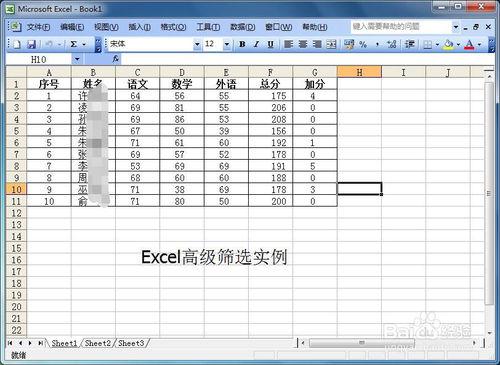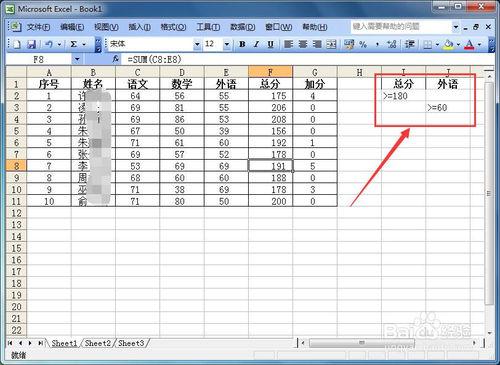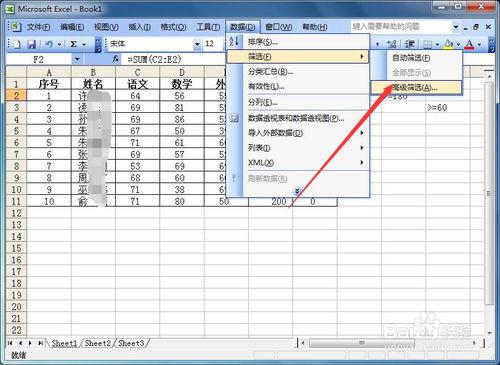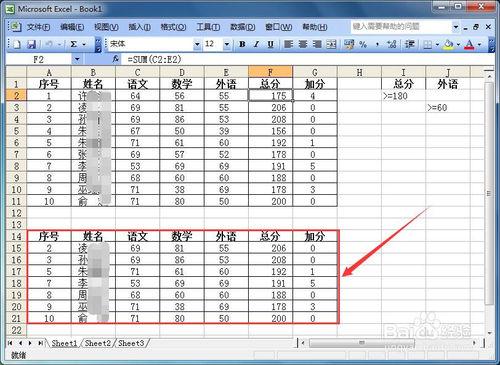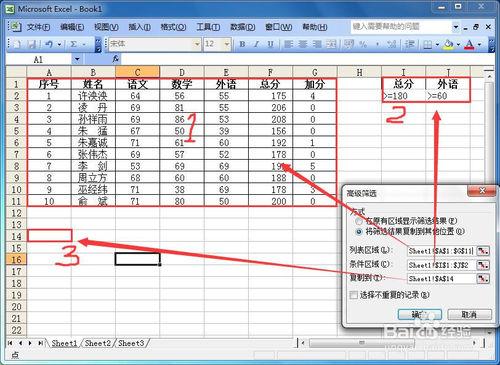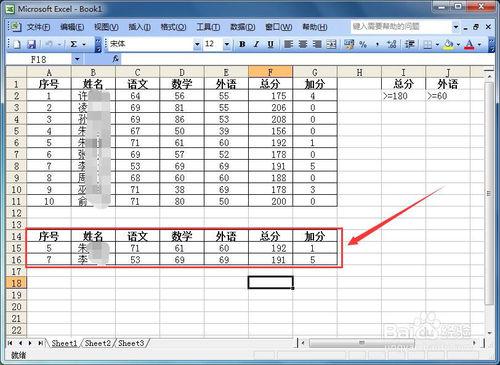篩選Excel裡面的資料是我們經常要用到的操作。我們平時一般都是使用Excel裡的自動篩選功能。其實,Excel裡還可以進行高階篩選,而且功能很強大哦。不會操作的小夥伴趕緊跟著小編來學習一下吧。
工具/原料
電腦一臺
Excel2000軟體
方法/步驟
開啟我們的Excel工作表,在空白處輸入我們要篩選的條件,如圖中紅框所示即為我們的篩選條件。
注意:①篩選條件的欄位必須是我們原表格裡的欄位,比如這裡的“總分”和“外語”欄位;
②在欄位下面單元格直接輸入該欄位的篩選條件,比如“>=180”;
③兩個欄位的篩選條件不在同一行表示是“或者”的關係,而不是“並且”的關係,即兩個條件滿足一個即為符合條件了。
輸入好篩選條件區域後,我們依次單擊“資料”--“篩選”--“高階篩選…”。
在彈出的“高階篩選”對話方塊中,我們先選擇其方式為“將篩選結果複製到其它位置”,再依次選擇好“列表區域”、“條件區域”和“複製到”。小編演示的引數如圖所示。單擊“確定”按鈕。
可以看到篩選結果了。圖中紅框處即為小編的篩選結果。
下面我們試試將2個篩選條件寫在一行(即2個條件都要滿足),其它引數如圖所示,單擊“確定”按鈕。
看看篩選結果,是不是和你想的一樣呢?如果你還不懂得話,要多練習哦。
注意事項
請看清楚並領會小編第一步的注意事項。
小編用的Excel2003,其它版本僅作參考。